Kaip įdiegti pasirinktines temas ir vaizdinius stilius sistemoje Windows

"Windows" palaikė temas, taip pat žinomas kaip "vizualiniai stiliai", nuo Windows XP. Pagal numatytuosius nustatymus "Windows" įkelia tik "Microsoft" pasirašytas temas, bet galite apeiti šį apribojimą.
Tai ne jūsų standartinės "Windows" temos.
"Windows 10": "WindowBlinds" įdiegimas
Jūs vis dar galite tai padaryti senamadiškai "Windows 7" (žr. Mūsų instrukcijas tolesniame skyriuje). ), tačiau "Windows 10" tai nėra taip paprasta. UxStyle, įrankis, kurį mes rekomenduojame naudoti "Windows 7", nebeveikia šiuolaikiškose "Windows 10" versijose. Nors galite tiesiogiai keisti failą uxtheme.dll, šis pakeitimas bus grąžinamas kiekvieną kartą "Windows 10" atnaujina save. Ir todėl, kad taip sunku padaryti, dauguma naudotojų sukurtų temų tikriausiai nebus tinkamai palaikomos naujausioje "Windows 10" sistemoje.
Tačiau vis dar yra sprendimas. Jei norite apibūdinti "Windows 10" darbalaukį, rekomenduojame įdiegti "Stardock" "WindowBlinds" programinę įrangą. Jis vis dar yra visiškai palaikomas "Windows 10" ir nereikalauja įsilaužimo su sistemos failais. Tai kainuoja 10 dolerių, tačiau 10 dol. Jums sutaupys daug problemų. Taip pat prieinamas nemokamas 30 dienų bandymas.
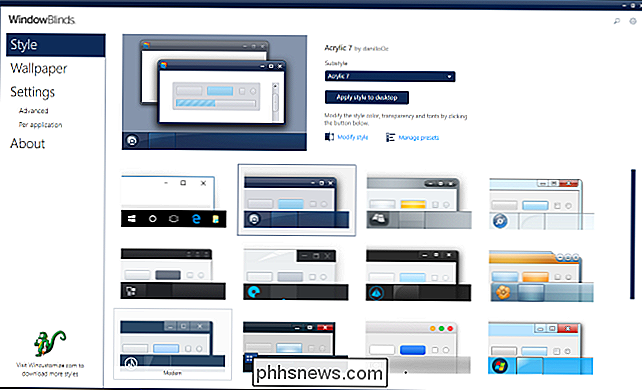
"WindowBlinds" taip pat apima tam tikras poliruoti pasirinktines "Windows" temas. Norėdami pasirinkti temą, tiesiog spustelėkite ją "WindowBlinds" lange ir spustelėkite "Taikyti stilių darbalaukyje". Jūsų pakeitimai iškart pradės galioti, nors prieš pradedant pakeitimus gali prireikti uždaryti ir iš naujo paleisti kai kurias programas, įskaitant "Google Chrome".
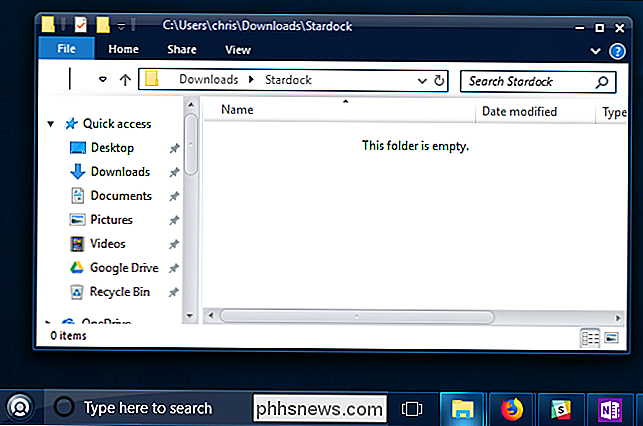
SUSIJUSIOS: Kaip naudoti tamsią temą sistemoje Windows 10
"WindowBlinds" taip pat lengviau įdiegti tinkintas temas. Jis naudoja savo "WindowBlinds" formatą temoms, o jūs galite rasti daugiau temų "WinCustomize.org".
Pavyzdžiui, galite rasti "Dark Mode" temą, kuri, kitaip nei "Windows 10" įmontuota "Dark mode", taip pat taikoma File Explorer ir kitos programos.
"Windows 7": "Patch" sistemos failus naudodamiesi "UxStyle"
"Windows" patikrina, ar "Microsoft" pasirašė temas prieš jas įkeliant. Jei jų nėra, "Windows" jų nekelia. Norint juos naudoti, turėsite modifikuoti Windows sistemos failus-ypač uxtheme.dll ir išjungti čekį. Anksčiau tai reikalauja paleisti į saugųjį režimą ir rankiniu būdu pakeisti sistemos failus. Šiandien yra lengviau tai padaryti.
"UxStyle" yra idealus nemokamas sprendimas "Windows 7" vartotojams (nors jis nebeveikia "Windows 10"). UxStyle veikia visiškai atmintyje, išjungiant patikrinimą nepakeičiant jokių sistemos failų. Tai paprasčiausias ir saugiausias būdas įgalinti trečiųjų šalių temas be "WindowBlinds". (Jei norite, galite nusipirkti "WindowBlinds" kopiją "Windows 7" sistemoje).
Norėdami naudoti "UxStyle", atsisiųskite jį, išimkite .zip failą ir paleiskite "x64" diegimo programą (jei naudojate 64 bitų "Windows" versija) arba x86 (jei naudojate 32 bitų "Windows" versiją). Po įdiegimo fonas bus paleistas naujas procesas "UnsignedThemesSvc.exe". Paleiskite kompiuterį ir galėsite įdiegti nepasirašytas temas.
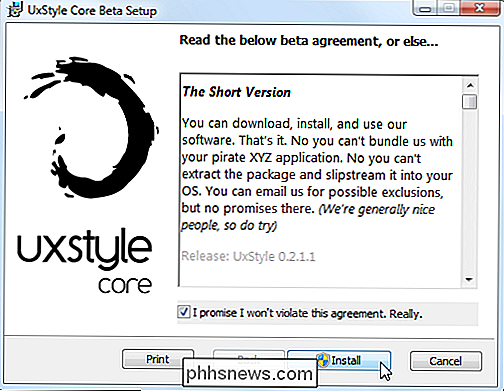
Kaip rasti "Visual Styles Online"
"Windows" rasite įvairius tinklalapius. Viena geriausių vizualiųjų stilių medžioklės vietų - DeviantArt. Pavyzdžiui, apsilankykite "DeviantArt" "Windows 7" vizualinių stilių puslapyje, norėdami rasti temų.
Atkreipkite dėmesį, kad šie failai paprastai yra nepatvirtinti ZIP arba RAR failai, kuriuose gali būti kenkėjiškų programų ar nuorodų į užkrėstas svetaines. Jei turite kokių nors abejonių, naudokite papildomą apsaugos nuo virusų skaitytuvą. Taip pat atkreipkite dėmesį, kad tam tikrose "Windows" versijose gali būti reikalingi konkretūs teminių failų naujiniai - patikrinkite "DeviantArt" ar kitų puslapių informaciją, kad įsitikintumėte, jog parsisiunčiama tema suderinama su jūsų "build".
Pasirinkite norimą temą ir atsisiųskite tai savo kompiuteryje. Norėdami iliustruoti procesą, mes naudosime "Maverick for Win7" temą, bandančią "Windows 7" atsisiųsti seną numatytąją "Ubuntu" temą.
Daugelis temų yra platinamos .rar formatu. Jei norite juos atidaryti, jums reikės failų ištraukimo programos, pvz., Nemokamos 7-Zip.
Kaip įdiegti vaizdinius stilius
Temos yra tokioje aplanke:
C: Windows Resursai Temos
Kiekviena tema turi savo poaplankį čia. Norėdami įdiegti naują temą, tiesiog palikite savo failus į aplanką "Temos" ir sutinkate su UAC užklausa. ".theme" failai turėtų būti aplanko šaknyje.
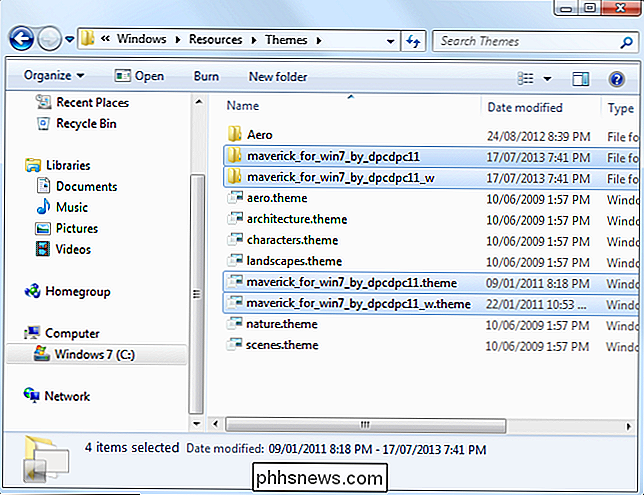
Atkreipkite dėmesį, kad kai kuriose temose gali būti kitokio turinio, todėl jums reikės laikytis papildomų nurodymų, kol jie dirbs taip, kaip numatyta. Pavyzdžiui, temos gali apimti pasirinktinius šriftus ir piktogramas.
Jei jums reikia įdiegti šriftus, tiesiog palikite įtrauktus .ttf šrifto failus į šį aplanką:
C: Windows Fonts
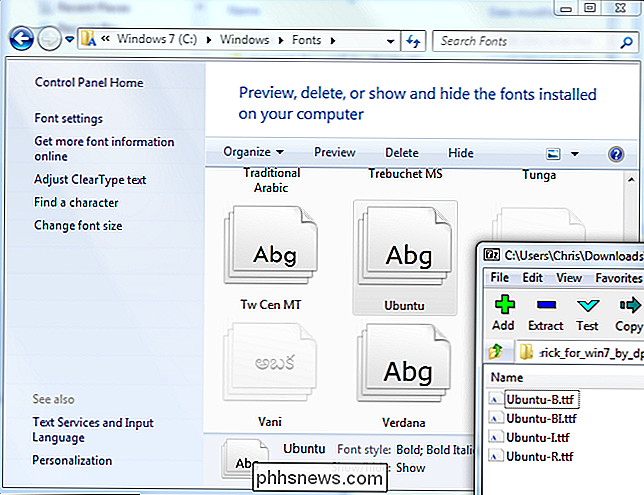
Jei turite įdiegtą temą, galite dukart spustelėti failą .theme, kad pereitumėte prie jo. Be to, "Desktop" personalizavimo valdymo skydelyje rasite kartu su temomis, įtrauktomis į "Windows".
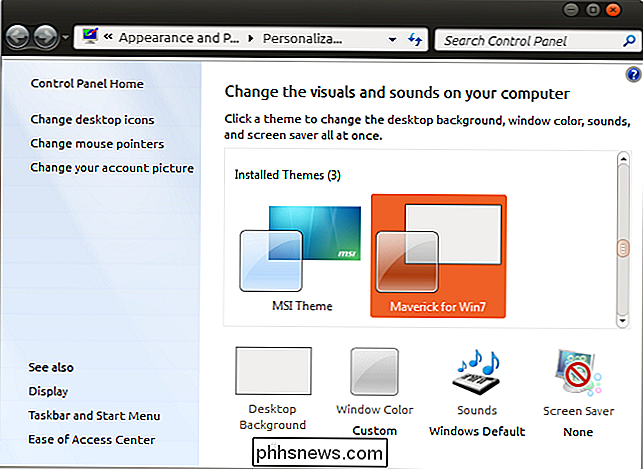
Kadangi "Microsoft" oficialiai neteikia trečiųjų šalių sukurtų temų, naudojantis greičiausiai atsiras grafinis trikdymas ar grubus bruožas. tinkinti vizualiniai stiliai su trečiųjų šalių programomis. Jūs negalite padaryti daug apie tai. Kūrėjai paprastai neatsižvelgia į neoficialias "Windows" temas, kai kuria savo programas.
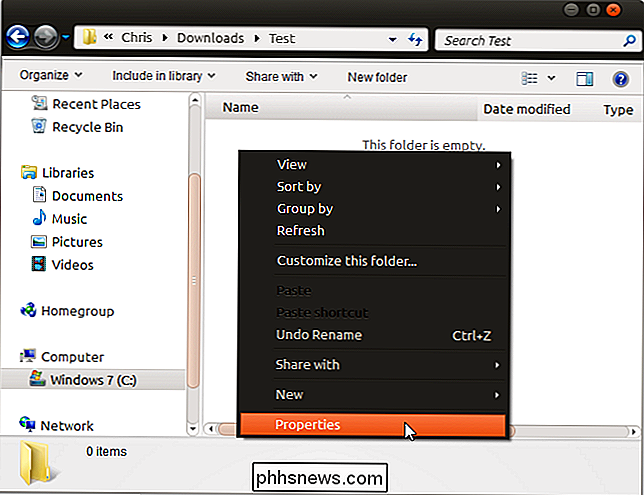

Kaip sukonfigūruoti Kwikset Kevo Fob, norėdami atrakinti savo duris be jūsų telefono.
ĮPrastomis aplinkybėmis "Kwikset Kevo" remiasi jūsų telefonu, kad sužinotumėte, ar jis turėtų atrakinti duris. Tačiau jei norėtumėte naudoti specialųjį FOB klavišą (arba kaip atsarginę, kai pamirštumėte savo telefoną), čia aprašoma, kaip nustatyti Kwikset Kevo Fob, kad telefonas atitrauktų. SUSIJĘS: Kaip įdiegti ir sukonfigūruoti "Kwikset" "Kevo Smart Lock" "FOB" yra tiesioginis jūsų telefono pakeitimas, o tik 25 doleriai, tai ne taip blogai, kaip investuoti, jei jūs visada neturite savo telefono "Bluetooth".

Kaip išvalyti savo "Facebook" naujienų kanalą vos kelias čiaupas
"Facebook" naujienų kanalas yra karalius. Už jo valdomi algoritmai kontroliuoja, kuriuos įrašus matote iš savo draugų ir savo frenemijų. Kiekvienas mažas veiksmas, kurį atliekate "Facebook", yra stebimas ir visa tai yra įvertintas, norint nustatyti, kurie įrašai rodomi pirmiausia. SUSIJUSIOS: Kaip "Facebook" naujienų srauto sorbavimo algoritmas veikia Kartais "Facebook" gauna netinkamą rezultatą.



